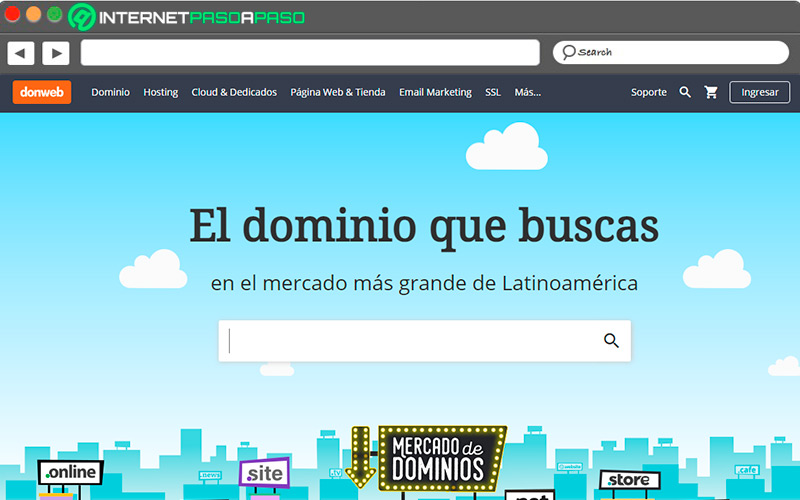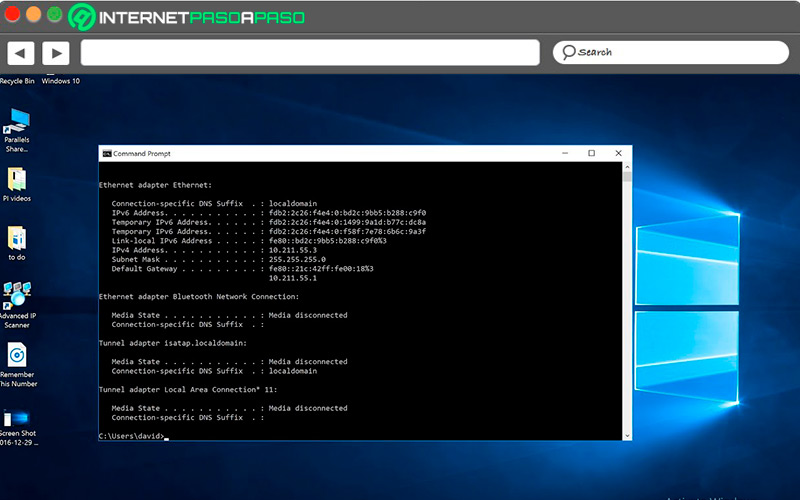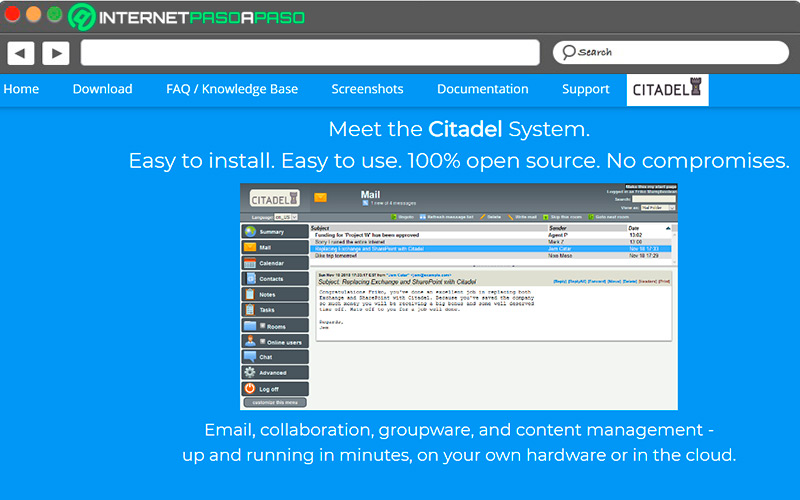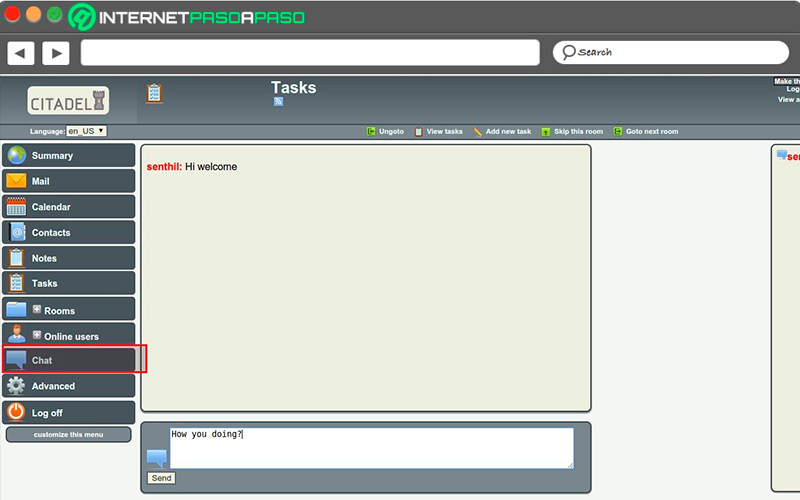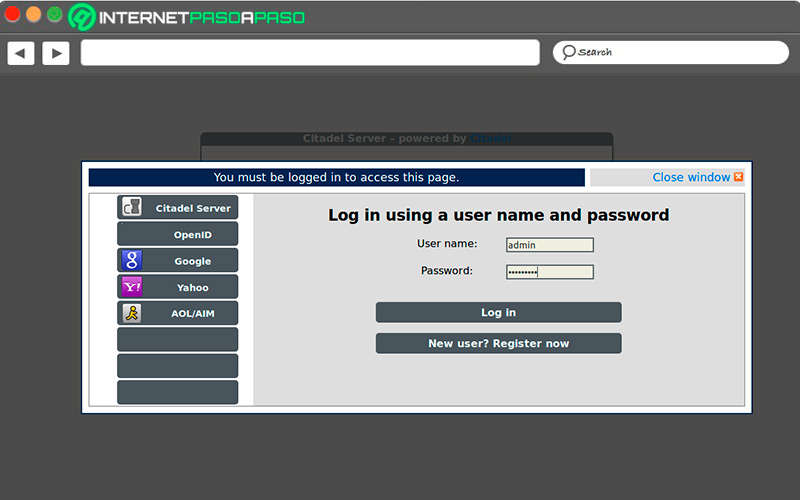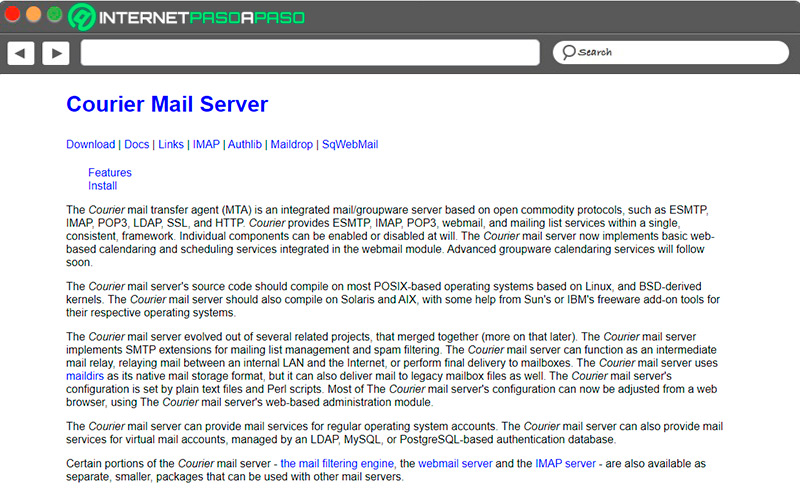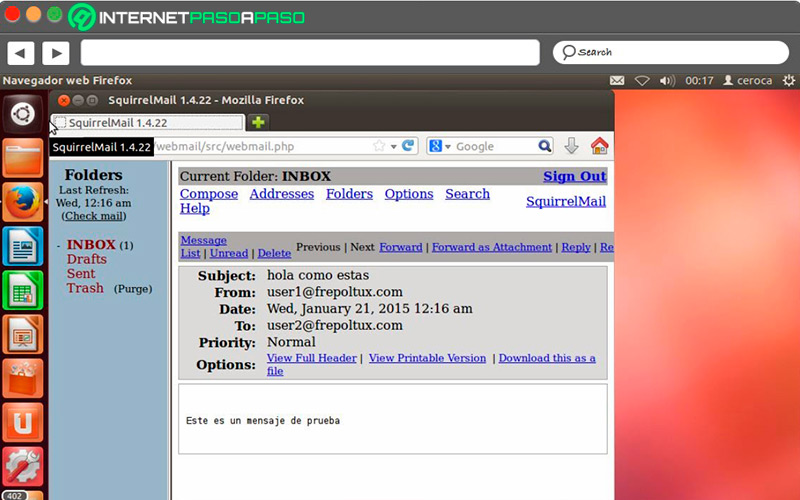Aunque existen miles de proveedores de correo electrónico, las grandes empresas prefieren un servidor propio y contar con un servicio seguro, más privado, y completamente personalizable.
Como para hacer este proyecto se requiere de un servidor encendido durante todo el año, es mejor si se utiliza un equipo Raspberry Pi, que consume menos energía y requiere de un mantenimiento mínimo.
En este artículo conocerás todo lo que se requiere saber para configurar tu primer servicio personalizado de correo en una Raspberry Pi. Además, conocerás los pros y contras de tener este servicio.
¿Qué necesito para crear y configurar un servidor para correos electrónicos en mi Raspberry Pi?
En este apartado te mostraremos lo que se requiere para hacer una correcta instalación de un servidor de correo, utilizando un equipo Raspberry Pi:
- Registrar un dominio: parece básico, pero si no cuentas con un dominio registrado, en definitiva, no podrás avanzar en la instalación de tu servidor de correo.
- Raspberry Pi OS: es importante que comiences la instalación con el sistema operativo oficial de los equipos Raspberry Pi, así evitarás mayores dolores de cabeza por la incompatibilidad en las configuraciones.
- Conexión estable de internet: es mejor si la conexión se realiza con servicio de internet dedicado y de fibra óptica, así no habrá baches en la transmisión de datos.
- Suministro de electricidad: cuando no tengas a la mano el alimentador oficial de Raspberry, es mejor tener un alimentador de alta calidad, incluso podrías optar por un nuevo alimentador oficial.
- Cliente SSH: así podremos acceder el equipo Raspberry de forma externa, no podemos instalar un sistema operativo que ofrezca asistencia mediante un escritorio.
¿Qué debo tener en cuenta antes de decidir si es rentable crear un servidor de correos privado?
Hay dos escenarios posibles en los que invertir tiempo y recursos en un servidor propio es rentable:
- Modo de aprendizaje: si eres un entusiasta de la tecnología, y apenas comienzas a programar, entonces el equipo Raspberry te muestra un camino accesible y más sencillo de dominar que las alternativas pagas. En el proceso de aprendizaje, podemos dañar un computador y echar a perder todo el proyecto, entonces verás que sustituir un Raspberry es más económico.
- Tener control total: si la protección de datos es un problema real para tu emprendimiento, entonces tener un servidor propio de correo es la solución más accesible. Así evitas invertir recursos en empresas y desarrolladores que ofrecen los mismos servicios para ti, pero a un costo elevado. En estos casos, es mejor tener de puertas adentro a un personal que se encargue de este trabajo.
Pros y contras de un servidor de emails privados ¿Vale la pena realizar el proyecto para uso personal?
Si tienes dudas sobre en qué momento crear un servidor propio de correo, entonces debes revisar esta lista de ventajas y desventajas de tener este servicio y usar en equipo Raspberry Pi:
Ventajas
- Solo tú y a quien autorices tendrán acceso a los correos y los datos
- Es una opción más segura.
- Es más sencillo garantizar formas de acceso, dentro y fuera de la red interna.
- Tendrás un servicio 100% personalizable.
- Cuentas con mayores opciones de programación.
- El tamaño de los archivos ya no es limitante.
- Puedes configurar cualquier dispositivo para que tenga acceso a los correos.
- Puedes crear tantas direcciones y extensiones como lo desees.
Desventajas
- Desde el inicio, se requiere de una mayor inversión en hardware.
- Se requiere de una mayor inversión en cuanto a personal calificado.
- Se requiere de una constante revisión y actualización del equipo y los programas.
- Si no se realiza bien el trabajo, los correos comerciales pueden catalogar tus mensajes como “SPAM”.
- Se requiere del desarrollo de una interfaz que sea digna para cualquier tipo de usuario final.
Aprende paso a paso cómo crear un servidor de correos electrónicos privado con una Raspberry Pi desde cero
Para seguir estos pasos, se requiere de una conexión permanente a internet, preferiblemente un servicio de internet dedicado que permita constantes revisiones y actualizaciones de las distintas bandejas de tu correo personalizado.
Vamos a ello:
Dirección IP
Esta dirección necesita ser estática y privada, siempre en tu red local para tener acceso constante a tus correos entrantes y salientes:
- Conoce cuál es la dirección estática momentánea.
- Selecciona el símbolo de internet en Raspberry Pi OS y anota la dirección que logras ver.
- Presiona el botón derecho y selecciona “Configuración de Wifi”.
- Selecciona la opción “eth0”.
- Redacta las tres primeras secuencias de la dirección IP.
- En el campo restante, escribe el resto de la secuencia.
- Reinicia el dispositivo Raspberry Pi.
Instala una suite de mailserver
Para este paso a paso, se utiliza el cliente Citadel/UX como programa de mailserver y continuar con los procedimientos a seguir:
- Actualiza los paquetes preinstalados.
- Redacta la línea de comando:
sudo apt-get update. - Luego, redacta:
sudo apt-get upgrade. - El programa va a detectar que IPv6 no está disponible, debes escribir:
sudo modprobe ipv6. - Ahora, instala Citadel con este comando:
sudo apt-get install citadel-suite.
Instala un servidor de correo
También puedes usar un servidor Citadel, así no habrá errores o fallos durante la instalación y el funcionamiento general del servidor:
- Inicia con el comando:
sudo service citadel start. - Escribe en tu navegador la dirección estática y privada de tu Raspberry.
- Antes de usar IPv6, debes usar IPv4:
sudo /usr/lib/citadel-server/setup. - Debes entrar a la configuración de Citadel, para eso, entra como administrador.
- Mantén el nombre de usuario como “citadel” y coloca como dirección
“0.0.0.0”. - Citadel se reiniciará.
Conecta el servidor Citadel con Raspberry Pi
Ya deberías poder ver un panel para colocar usuario de administrador y clave cuando colocas la dirección IP en el navegador:
- Busca la opción “Administration”.
- En la sección “Global configuration”, marca la casilla “Edit site-wide configuration”.
- Marca en el menú “SMTP”.
- Verás tres puertos que son utilizados por Citadel.
- Anota estos tres puertos para luego configurar el router.
Conecta un nombre de dominio
Lo primero que debes tener en un servidor de DNS. Colocarás el nombre y debes conectarlo con Citadel.
Utiliza como nombre de dominio DNS Host (A):
- Coloca el nombre de dominio en el navegador.
- Debe abrir directamente al servidor de correo Citadel.
- En la sección de “Administration”, selecciona “Domain names and Internet mail configuration”.
- Coloca el nombre de dominio en “Local host aliases”.
- Regresa a “Administration” y en el apartado “Edit site-wide configuration” coloca el nombre de dominio como “Full qualified domain name”.
- Reinicia Citadel.
Hasta este paso, tu correo instalado en este servidor ya puede operar sin ningún problema.
Te enseñamos a montar tu propio mailserver con una Raspberry Pi utilizando Courier desde cero
Una vez tengas un dominio registrado, ya puedes comenzar a instalar un servicio de correo con Courier en tu Raspberry.
Se trata de un cliente sencillo de configurar, al menos más sencillo que la mayoría de los clientes similares:
Primeros pasos
- Ejecuta este comando, partiendo de que el sistema operativo está basado en Debian o Ubuntu:
sudo apt-get install courier-mta courier-imap. - Esto instalará el servidor y el ambiente IMAP.
- Dile que “Sí” cuando pregunte si deseas preparar los directorios para la interfaz web.
- Ahora, ya tienes un servidor de correo con Courier.
- Configura el nombre del servidor:
echo minombrededomino >> /etc/courier/locals. - Luego, escribe la línea
makealiases. - Se requiere de permiso de superusuario (root) los pasos anteriores.
- Esto permitirá que los correos de otros clientes, como Gmail, puedan entrar a las bandejas sin que sean rechazados.
Autenticación en SMTP
Los servidores SMT también requieren de una autenticación que debes configurar con los siguientes pasos.
Es una forma de evitar que cualquier persona con acceso al servidor pueda enviar correos:
- Busca y abre el archivo:
/etc/courier/esmtpd. - Requieren permisos de superusuario para hacerlo.
- En la variable
“AUTH_REQUIRED”, el valor debe ser“1”. - Y en la variable
“ESMTP_AUTH”, se debe colocar el valor“LOGIN”. - Ahora debes reiniciar el servidor.
- Escribe
“sudo courier restart”.
Configura el cliente de correo
Hasta este punto, solo hemos logrado que Courier reciba correos solo para las cuentas que existan en el servidor.
Se requiere hacer una configuración final y se necesita saber la cuenta del servidor:
- Escribe el comando
“whoami”para conocer la cuenta del servidor. - Se deben colocar algunos parámetros.
- IMAP: con el puerto 143, sin SSL y con contraseña sin cifrar.
- SMTP: con el puerto 25, sin SSL, la contraseña tampoco debe tener cifrado.
- Tanto el usuario como la contraseña son las mismas del servidor.
Cuando realices los pasos anteriores, ya podrás enviar y recibir correos desde tu computador, tableta o teléfono inteligente cuando se una un cliente de correo que permita configurar la cuenta con los parámetros de IMAP y SMTP.
Más configuraciones
Hasta este nivel, logramos crear un servidor de correo, pero solamente con una cuenta. Además, el nivel de seguridad es mínimo.
Dejamos una lista de lo siguiente que debes hacer:
- Mejorar la seguridad: se requiere de un filtro contra correos spam y hacer conexiones SLL para lograr mayor protección de las contraseñas.
- Lograr una interfaz propia: aunque hay cientos de clientes gratuitos que puedes usar, solo podrás garantizar una buena seguridad del servicio cuando desarrollas hasta la interfaz de usuario que usarán el correo.
- Más cuentas de correo: más adelante, podrás crear nuevas cuentas de correos para más usuarios. También podrás gestionar más de un dominio, cuando quieras diferenciar las labores en cada área.